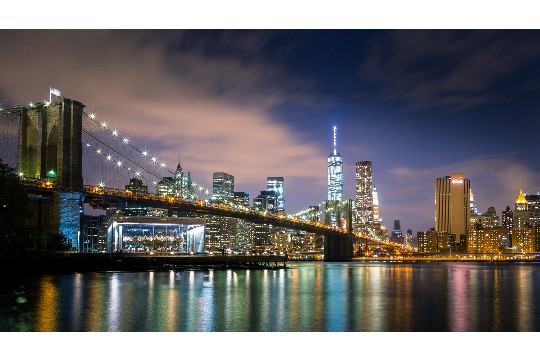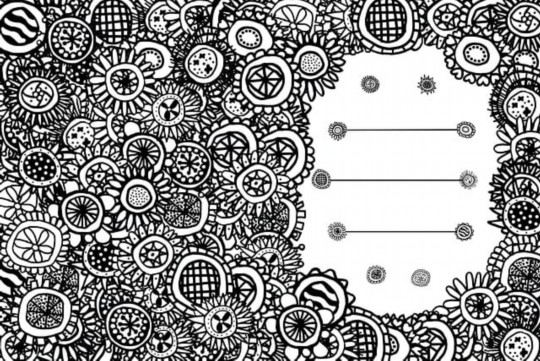轻松掌握多种途径查询电脑型号的全攻略,旨在帮助用户快速识别自己电脑的型号信息。该攻略可能包括查看电脑底部或背面的标签、利用操作系统自带的系统信息工具、通过电脑品牌的官方网站下载专门的检测软件、以及参考电脑的手册或包装盒等多种方法。用户可以根据自己的实际情况和需求,选择最适合自己的查询方式,以便更好地了解和管理自己的电脑设备。
本文目录导读:
本文旨在详细介绍多种查询电脑型号的方法,无论是通过电脑本身、包装与配件、系统信息工具,还是在线查询,都能轻松获取所需信息,这些方法适用于不同品牌、型号的电脑,确保用户能够准确、快速地找到电脑型号,满足维修、升级或购买配件等需求。
在日常生活和工作中,电脑已成为我们不可或缺的工具,有时我们需要查询电脑的型号,以便进行维修、升级或购买适配的配件,但对于一些用户来说,如何快速准确地找到电脑型号可能是一个难题,作为家电专家,我将为大家介绍多种查询电脑型号的方法,帮助大家轻松解决这一问题。
一、电脑本身查找
1. 底部或背面标签
许多品牌的笔记本电脑和台式机都会在底部或背面贴有标签,上面标注了电脑的型号信息,这些标签通常位于电池插槽附近(对于笔记本电脑)或机箱的显眼位置(对于台式机),只需翻转电脑或打开机箱侧板,即可轻松找到这些标签。
2. 开机画面
部分电脑在开机时会在屏幕上显示电脑的型号信息,这通常出现在开机自检(POST)过程中,如果电脑支持这一功能,只需在开机时留意屏幕上的信息即可,但需要注意的是,并非所有电脑都会显示这一信息,且显示时间较短,需要用户快速捕捉。
二、操作系统内查询
1. Windows系统信息
对于Windows系统用户,可以通过系统信息工具来查询电脑型号,具体步骤如下:
步骤一:右键点击“此电脑”或“计算机”图标,选择“属性”。
步骤二:在弹出的窗口中,可以看到电脑的型号信息,通常位于“设备规格”或“系统类型”下方。
还可以通过“控制面板”中的“系统和安全”->“系统”来查看电脑型号。

2. macOS系统报告
对于macOS用户,可以通过系统报告来查询电脑型号,具体步骤如下:
步骤一:点击屏幕左上角的苹果图标,选择“关于本机”。
步骤二:在弹出的窗口中,点击“系统报告”。
步骤三:在左侧菜单中选择“硬件”,然后在右侧即可看到电脑的型号信息。
三、使用第三方软件
1. 硬件检测工具
除了系统自带的工具外,还可以使用第三方硬件检测工具来查询电脑型号,这些工具通常能够提供更详细、更准确的硬件信息。
鲁大师:一款广泛使用的硬件检测工具,能够全面检测电脑的硬件配置,包括型号信息。
AIDA64:一款功能强大的硬件检测软件,提供了详细的电脑硬件信息,包括型号、制造商、序列号等。

使用这些工具时,只需下载安装后运行软件,即可在软件界面中查看电脑的型号信息。
2. 驱动管理软件
部分驱动管理软件也提供了查询电脑型号的功能,驱动精灵、驱动人生等软件在扫描硬件驱动时,会识别并显示电脑的型号信息,这些软件通常还提供了驱动更新、备份和恢复等功能,方便用户管理电脑硬件。
四、包装与配件查找
1. 包装盒与说明书
如果电脑的原包装盒和说明书还保留着,那么这些资料上通常会标注电脑的型号信息,只需打开包装盒或翻阅说明书,即可找到所需的型号信息。
2. 保修卡与发票
保修卡和发票也是查找电脑型号的重要线索,这些文件上通常会记录电脑的型号、序列号等关键信息,如果电脑出现故障需要维修或保修,这些文件还将起到重要的凭证作用。
五、在线查询
1. 官方网站查询
如果知道电脑的品牌和大致型号,可以访问该品牌的官方网站,在“支持”或“服务”页面中输入相关信息进行查询,部分品牌还提供了在线查询工具,用户只需输入电脑的序列号或型号的一部分,即可找到完整的型号信息。

2. 搜索引擎查询
如果以上方法都无法获取电脑的型号信息,还可以尝试使用搜索引擎进行查询,在搜索引擎中输入电脑的外观特征、品牌、配置等信息,可能会找到相关的型号信息或用户讨论,但需要注意的是,这种方法可能需要一定的耐心和筛选能力,以确保找到的信息准确无误。
六、注意事项
- 在查询电脑型号时,请确保电脑处于安全、稳定的环境中,避免在查询过程中造成电脑损坏或数据丢失。
- 如果使用第三方软件或在线查询工具,请确保来源可靠、无病毒或恶意软件,以保护电脑的安全。
- 在获取电脑型号信息后,建议将其记录下来并保存在安全的地方,以便日后需要时能够快速找到。
查询电脑型号的方法多种多样,用户可以根据自己的实际情况和需求选择合适的方法,无论是通过电脑本身、操作系统内查询、使用第三方软件、包装与配件查找还是在线查询,都能轻松获取所需的电脑型号信息,希望本文能够帮助大家解决查询电脑型号的难题,更好地管理和使用自己的电脑。